
Android'deki akıllı telefonun çalışması nasıl hızlandırılır? Android'i hızlandırmak için program
Android akıllı telefon neden eski performansını kaybetti ve yavaş çalışmaya başladı? Sorunların ve bunların çözümünün tanımlanması.
Navigasyon
- Android'de akıllı telefonun yavaş çalışmasının ana nedenleri
- Android'e göre cihazın çalışmasını nasıl optimize edip hızlandırır?
- "Geliştiriciler için" bölümünden Android çalışmalarının hızlandırılması
- Sistemi artık dosyalardan temizleme ve Android işlemini optimize etmek için bir program
- Video: Android Performans Optimizasyonu
Zaman içinde Android'e dayanan akıllı telefon ve tablet kullanıcıları, cihazın yavaş çalışması sorunu ile karşı karşıyadır. Cihazın hatalı olduğu ve değiştirmenin zamanı geldiğine dair erken sonuçlar çıkarmayın. Kural olarak, yavaş çalışma sorunu, demirde değil, yazılımda yatıyor ve kendiniz çözmek oldukça gerçekçi

Android'de akıllı telefonun yavaş çalışmasının ana nedenleri
- İlk neden işletim sisteminin tıkanmasıdır. Kullanıcı herhangi bir uygulamayı kaldırdığında, tamamen silmez, ancak arkasında çok sayıda küçük dosya ve klasör bırakır. Sistemi bu dosyalardan zamanında temizlemezseniz, cihazın iznine, frenlenmesine ve aşırı ısınmasına yol açan bellek biriktirir ve tıkarlar.
- İkinci sebep de bellekle ilgilidir. Cihaza birçok farklı uygulama yüklenirse, çok sayıda fotoğraf ve video saklanır, tüm bunlar yavaş çalışmasına yol açabilir. Cihazın doğru çalışması için, en az 2 GB ücretsiz fiziksel belleğe sahip olmak gerekir.
- Yavaş çalışmanın üçüncü nedeni, aynı anda çalışan uygulamalar ve hizmetler olabilir. İşlemci ve RAM tamamen yüklenir ve verileri tam olarak işleyemez
- Dördüncü neden, arka planda çalışan gizli süreçler olarak hizmet edebilir
- Beşinci neden otomatik senkronizasyon olabilir. Android kullanıcıları, Twitter, Facebook, Google+, Skype, Vkontakte ve diğerleri gibi cihazlarına çok sayıda hesap bağlayabilir. Bu hesaplar, cihaz, değişim kişileri, fotoğraflar, videolar ve böylece sistem kaynakları ile otomatik olarak senkronize edilir, bu da yavaş çalışmasına yol açar

Android'e göre cihazın çalışmasını nasıl optimize edip hızlandırır?
- Öncelikle tüm gereksiz uygulamalardan kurtulmalısınız. Cihaz ne kadar bellek ücretsiz olursa o kadar hızlı çalışır. Bunu yapmak için ayarlara gidin, "Uygulamalar" ı, ardından "All" öğesini seçin ve kullanılmadan silin. Mümkünse, çok sayıda sistem kaynağı gerektirmeyen uygulamaları ve oyunları kullanmayı deneyin ve fotoğraf ve videoları bir bellek kartında saklayın
- Şimdi şu anda ihtiyacınız olmayan tüm uygulamaları kapatmanız gerekiyor. Genellikle, kullandıktan sonra bir oyunu veya uygulamayı kapattığınızda, arka planda çalışmaya ve sistem kaynaklarını tüketmeye devam ederler. Bunları kapatmak için “Uygulamalar” a gidin, ardından görünen pencerede “Tüm” öğesini seçin, ihtiyacınız olan uygulamayı bulun ve “Zorla Durun” u tıklayın.
Önemli: Uygulamaların ve oyunların arka plan çalışmalarını yalnızca “Uygulama” menü öğesi aracılığıyla devre dışı bırakmak -›“ All ”, çünkü ilginin uygulanması olmayabilir, ancak çalışması arka planda devam edecek ve değerli kaynakları tüketecektir.
- Cihaz ayarlarına gidin ve "Hesaplar" bölümünde, gereksiz hesapların her birinin senkronizasyonunu kapatın. Sistem kaynaklarının tüketimine ek olarak, senkronizasyon da internet trafiğini tüketir. Bu nedenle, Wi-Fi bağlantısını kullanmazsanız, bu işlev hesabınızdaki tüm parayı kullanabilir
- Ayrıca GPS, Wi-Fi ve Bluetooth gibi işlevlerin de birkaç kaynak tüketmediğinden de bahsetmeye değer, bu nedenle kullanılmıyorsa, bağlantıları kesilmelidir.
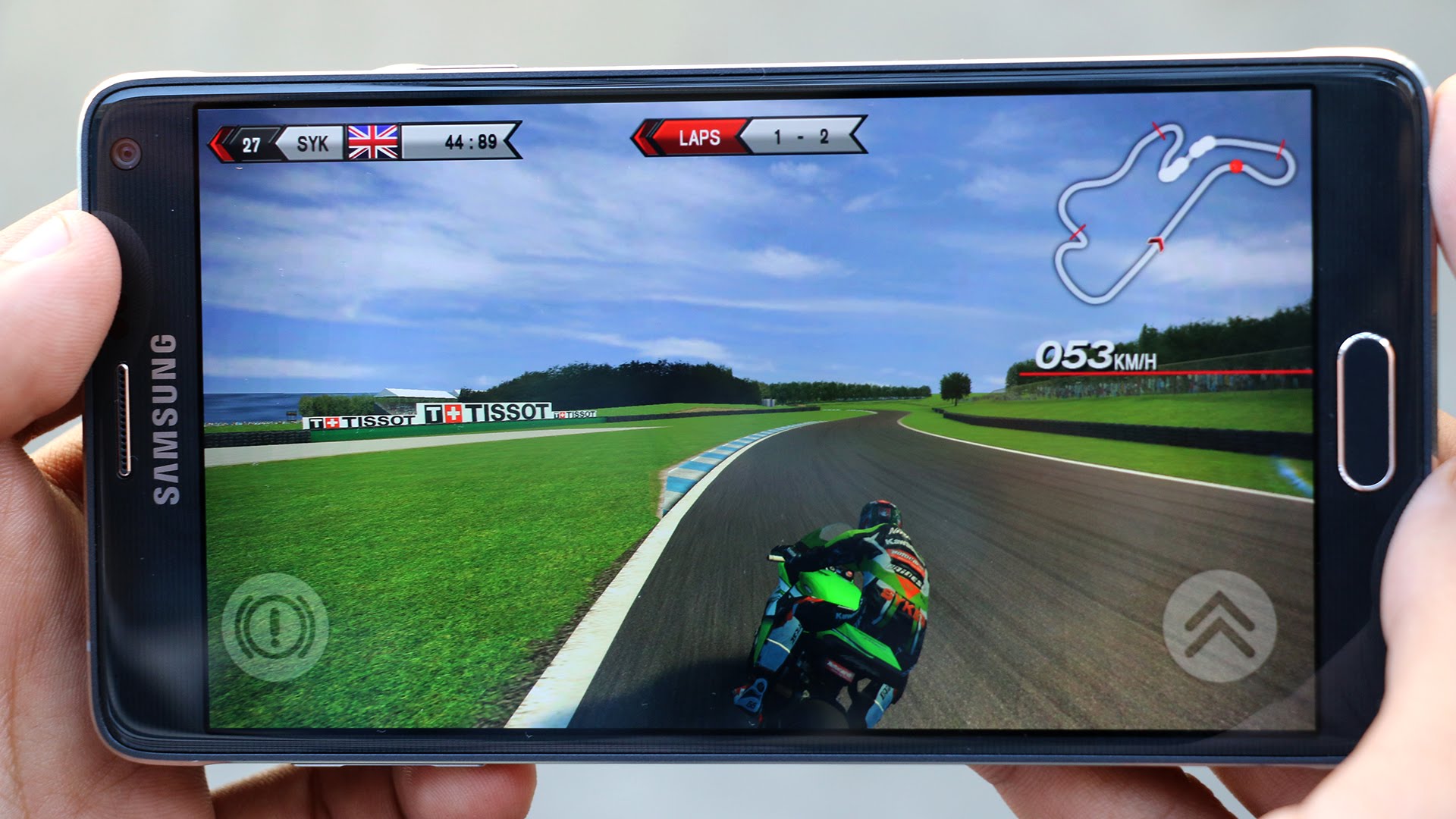
"Geliştiriciler için" bölümünden Android çalışmalarının hızlandırılması
- Cihazın daha yüksek verimliliği için GPU hızlanmasını etkinleştirebilirsiniz. Bu, iş hızını önemli ölçüde artıracaktır, ancak pil şarj tüketimini artıracaktır
- Bunu yapmak için, cihazın ayarlarına girmeniz ve geliştiriciler için "Telefonda" bölümünde "bulmanız gerekir. Çoğu zaman bu bölüm güvenlik nedeniyle ayarlarda gizlenir, çünkü deneyimsiz kullanıcılar “yakacak odunları kırabilir”. Bu bölüm sizin yerinizde gizlenmişse, "montaj numarasına" göre birkaç kez kaydırın ve bölümün kilidi açılacaktır.
- Bölümün kilidini açtıktan sonra, içine girin ve “GPU'nun işini hızlandırmak” için karşıt bir kontrol yeri koyun. Ayrıca aynı bölümde, masaüstü ve klasörler arasındaki geçişler sırasında görüntülenen animasyonu devre dışı bırakabilirsiniz. Görünüş, elbette o kadar çekici olmayacak, ancak performans önemli ölçüde artacak
- Animasyonu kapatmak için, “Pencere: Laust” ve “Geçiş: Ölçek” bölümlerinde “Animasyonun Diassion”

Sistemi artık dosyalardan temizleme ve Android işlemini optimize etmek için bir program
- Ne yazık ki, Android işletim sisteminin üretimli bir dosya yöneticisi yoktur, bu nedenle kullanıcılar sistemi derinlemesine temizlemek için üçüncü taraf programlarına başvurmalıdır. Bugüne kadar, bu tür birçok dosya yöneticisi var ve her kullanıcı daha çok sevdiği kişiyi seçiyor. Ancak, bu makalede, cihazın dosyaları, süreçleri ve RAM ile çalışmanızı sağlayan en popüler ve kullanışlı Cleanmaster Manager'ı ele alacağız.
- Bu programın ana avantajı, artık dosyaları otomatik olarak silme yeteneğidir. Kullanıcının klasörlere kendi başlarına tırmanmaya ve dosyaları manuel olarak silmeye davet edildiği diğer yöneticilerin aksine, Cleanmaster, One Button'a basarak başlatılan “yıkım” işlevine sahiptir.
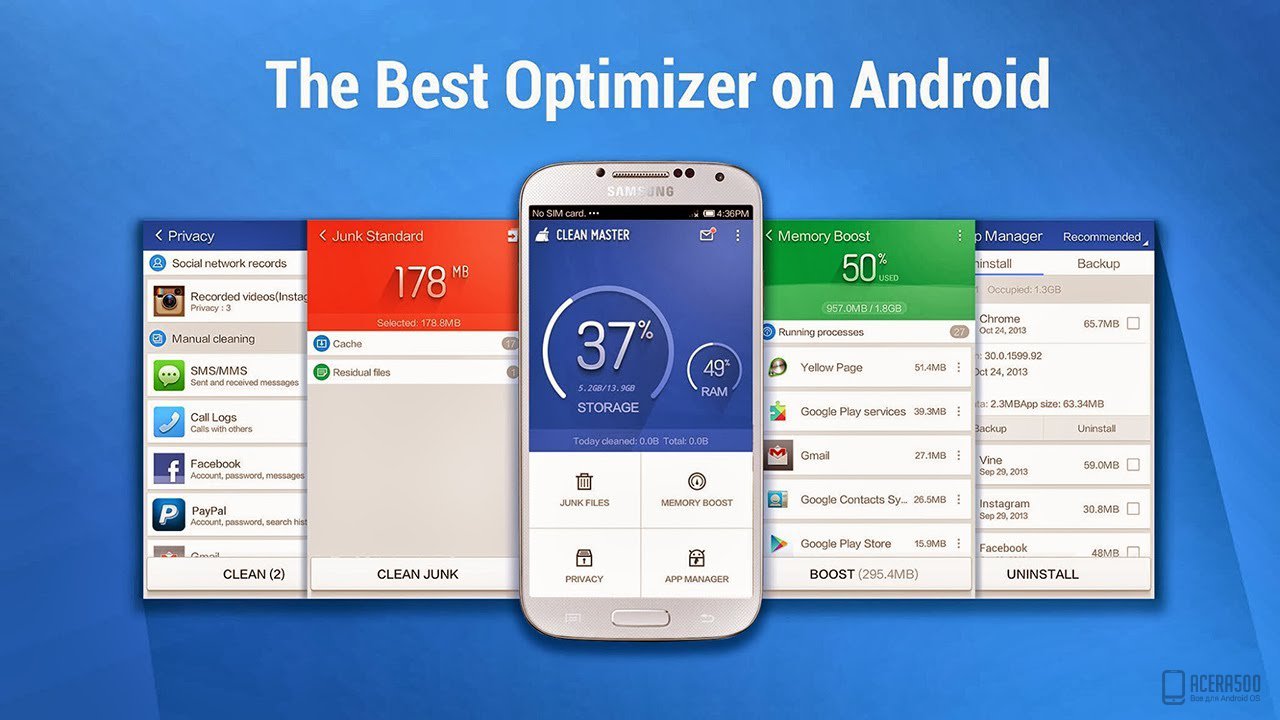
- Yöneticide, RAM'i temizlemeye, yükü işlemciden çıkarmaya ve cihazın aşırı ısınmasını önleyen kullanılmayan gizli işlemleri bağımsız olarak kapatan eşit derecede önemli bir işlev vardır.
- Program ayrıca cihazı kötü amaçlı yazılımlardan koruyan bir antivirüs inşa etti. Yukarıdaki nedenlere ek olarak, virüsler cihazın hızını son derece olumsuz etkilemektedir. RAM'e yenen ve cihazın tüm kaynaklarını harcayanlar var. Onları ortadan kaldırmak imkansızdır, bu yüzden Android'e dayanan akıllı telefonların antivirüs sahipleri gibi bir şey sadece gereklidir
- Program Google Play pazarında ücretsiz olarak indirilebilir, ancak “Planlanan Sistem Temizliği”, “Tarayıcılarda Engellenen Reklam”, “Uygulama Engelleme” ve diğerleri gibi işlevleri içeren ücretli bir sürüm vardır.
Video: Android Performans Optimizasyonu
